Hướng dẫn tách cột họ và tên trong Excel cho người “mù tịt” công thức
Hướng dẫn tách cột họ và tên trong Excel dành cho những ai “mù tịt” công thức không cần hàm, không cần loay hoay, vẫn có thể tách tên cực chuẩn!
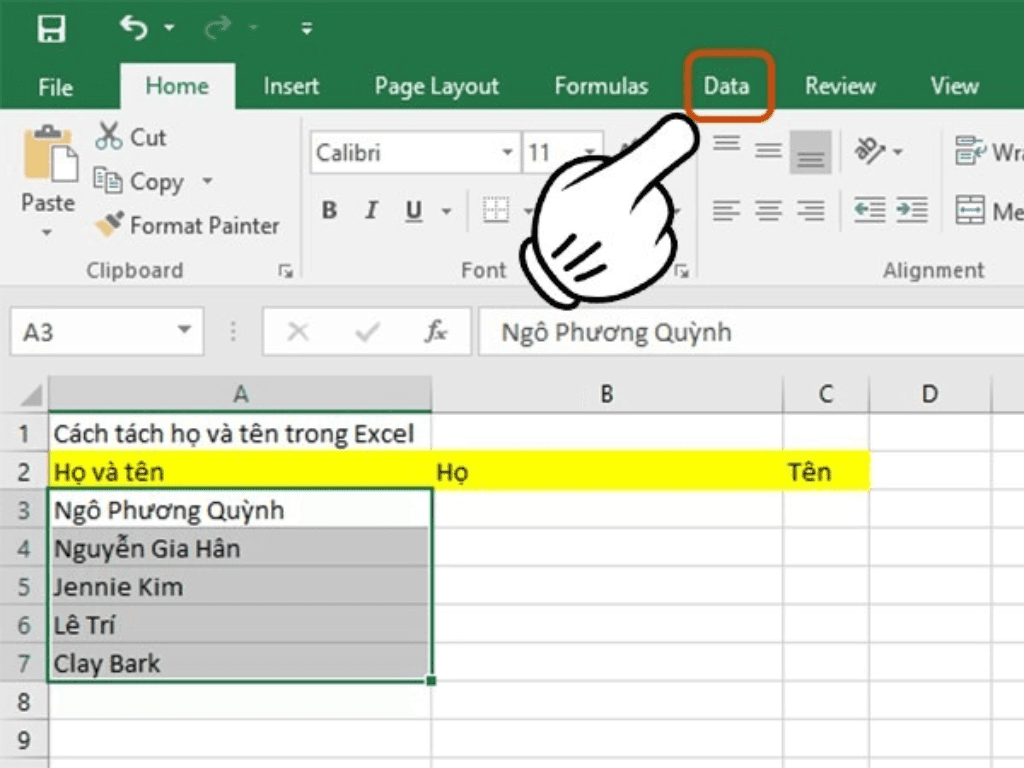
Bạn đang tìm kiếm hướng dẫn tách cột họ và tên trong Excel một cách hiệu quả? Trong môi trường làm việc hay học tập, việc quản lý danh sách tên đầy đủ thường xuyên gây khó khăn khi cần sắp xếp hoặc phân tích dữ liệu. Bài viết này sẽ cung cấp cho bạn những phương pháp đơn giản và hiệu quả để giải quyết vấn đề này, từ những công cụ có sẵn trong Excel mà không cần đến công thức phức tạp. Hãy cùng tìm hiểu cách tách cột họ và tên trong Excel một cách nhanh chóng và chính xác.
1. Vì sao cần tách cột họ và tên trong Excel?
Việc quản lý dữ liệu tên đầy đủ trong một cột duy nhất thường gây khó khăn khi bạn cần thực hiện các thao tác như sắp xếp theo tên, lọc theo họ, hoặc tạo các trường thông tin riêng biệt cho họ và tên đệm. Ví dụ, khi làm danh sách lớp học, phiếu lương, hoặc các báo cáo nhân sự, việc tách riêng họ và tên giúp việc tìm kiếm, phân loại và xử lý dữ liệu trở nên dễ dàng và chính xác hơn rất nhiều. Nếu không tách, việc đối chiếu hoặc tổng hợp thông tin sẽ trở nên phức tạp, dễ dẫn đến sai sót.
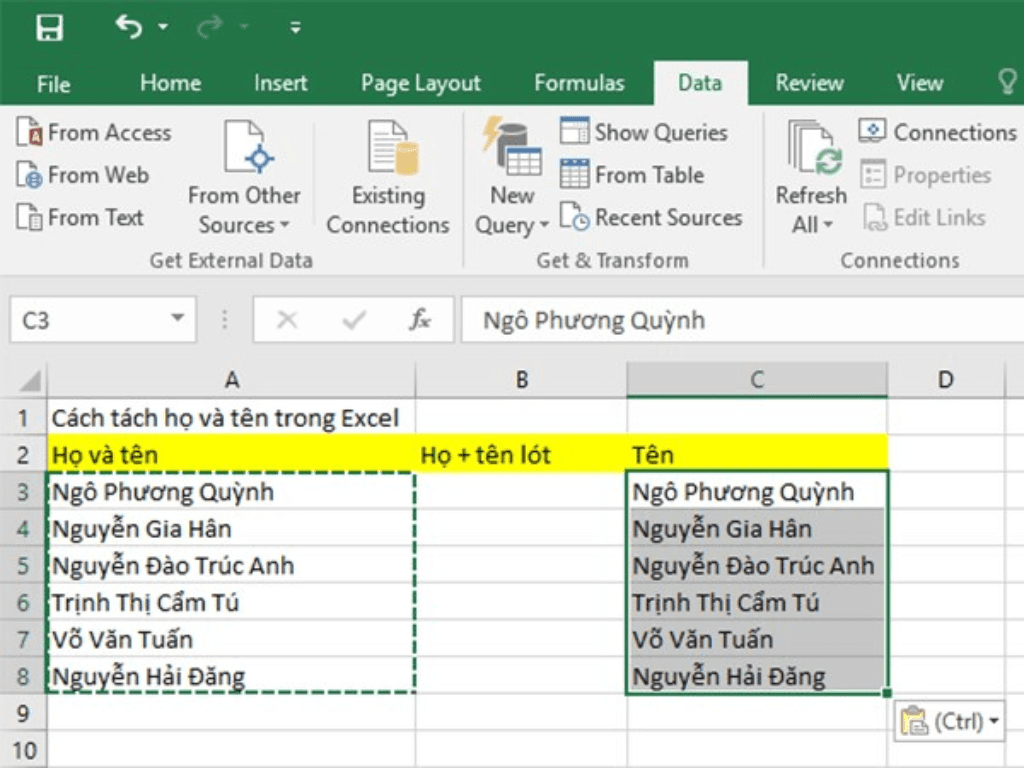
2. Những khó khăn của người không biết công thức Excel
Đối với những người không quen thuộc với các hàm và công thức trong Excel, việc tách cột họ và tên có thể là một thách thức lớn. Việc nhớ các hàm như LEFT, RIGHT, MID hay FIND và cách kết hợp chúng đã đủ khó khăn, chưa kể đến việc xử lý các lỗi cú pháp, vấn đề với dấu cách thừa, hoặc độ dài tên không đồng nhất. Điều này thường khiến người dùng cảm thấy nản lòng và mất nhiều thời gian để hoàn thành một tác vụ tưởng chừng đơn giản.
3. Cách tách họ và tên bằng tính năng Flash Fill (không cần dùng công thức)
Nếu bạn muốn tách cột họ và tên trong Excel nhanh chóng mà không cần công thức phức tạp, Flash Fill (Điền nhanh) là một "trợ thủ" đắc lực. Tính năng này được giới thiệu từ Excel 2013 và hoạt động dựa trên khả năng nhận diện mẫu tự động của Excel.
Hướng dẫn từng bước:
- Bước 1: Tạo hai cột trống bên cạnh cột chứa họ và tên đầy đủ, ví dụ: "Cột Họ" và "Cột Tên".
- Bước 2: Trong ô đầu tiên của "Cột Họ", gõ Họ của người đầu tiên trong danh sách.
- Bước 3: Nhấn Enter. Sau đó, nhấn tổ hợp phím Ctrl + E. Excel sẽ tự động điền phần Họ cho toàn bộ danh sách dựa trên mẫu bạn đã nhập.
- Bước 4: Lặp lại tương tự cho "Cột Tên", gõ Tên của người đầu tiên và nhấn Ctrl + E.
Ưu điểm: Flash Fill cực kỳ nhanh chóng và dễ thực hiện, đặc biệt hiệu quả với các danh sách dài, giúp bạn tách cột họ và tên trong Excel một cách tự động và thông minh.
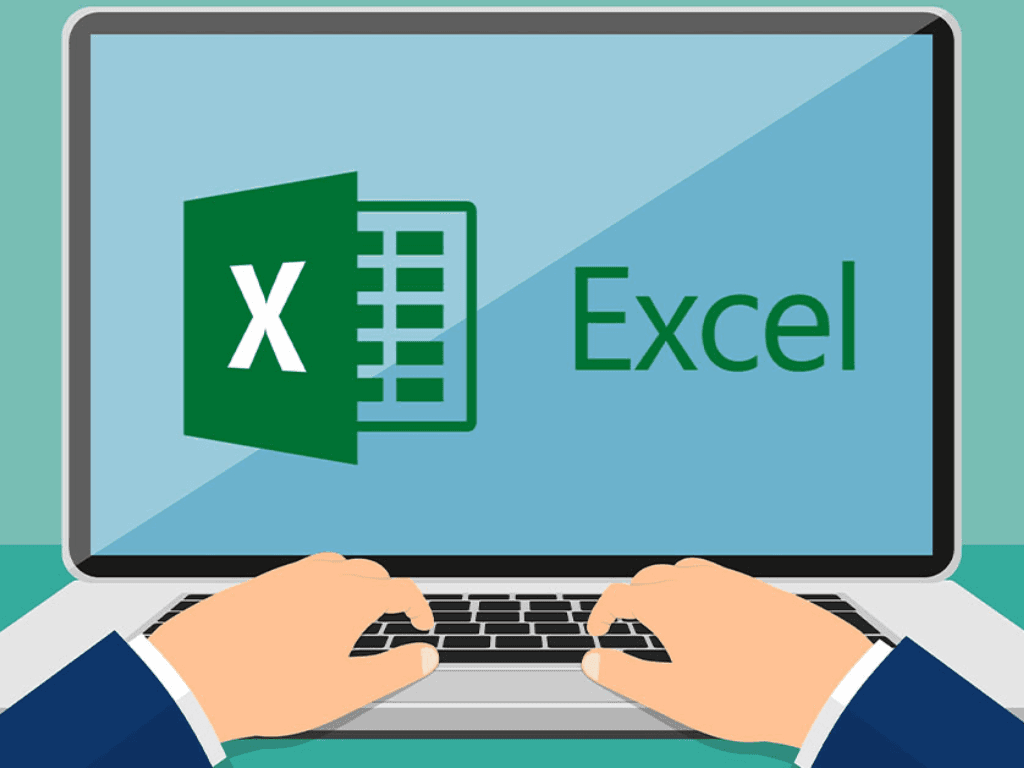
4. Cách tách bằng Text to Columns (Cột văn bản)
Một phương pháp hiệu quả khác để tách cột họ và tên trong Excel là sử dụng tính năng Text to Columns (Cột văn bản) từ tab Data. Phương pháp này phù hợp khi tên không quá phức tạp, đặc biệt là khi bạn muốn tách dựa trên một ký tự phân cách cố định như dấu cách.
Các bước thao tác cụ thể:
- Bước 1: Chọn toàn bộ cột chứa họ và tên đầy đủ mà bạn muốn tách.
- Bước 2: Trên thanh Ribbon, chọn tab Data, sau đó tìm và nhấp vào Text to Columns.
- Bước 3: Trong hộp thoại "Convert Text to Columns Wizard", chọn Delimited (Phân cách bởi dấu). Nhấn Next.
- Bước 4: Ở bước tiếp theo, chọn Space (Dấu cách) trong mục "Delimiters". Bạn sẽ thấy bản xem trước dữ liệu được tách ở phía dưới.
- Bước 5: Nhấn Next. Bạn có thể tùy chọn định dạng dữ liệu cho từng cột nếu cần.
- Bước 6: Chọn ô đích (Destination) mà bạn muốn kết quả được hiển thị (ví dụ: một ô trống bên cạnh cột gốc để không ghi đè dữ liệu). Nhấn Finish.
Khi nào nên dùng cách này: Phương pháp này lý tưởng khi tên không có quá nhiều tên lót hoặc tên phức tạp. Nó sẽ tách mỗi từ được phân cách bởi dấu cách thành một cột riêng biệt, vì vậy bạn có thể cần thêm bước để kết hợp lại họ và tên đệm nếu cần.
5. Một số mẹo nhỏ để tránh lỗi khi tách họ và tên
Khi thực hiện hướng dẫn tách cột họ và tên trong Excel, bạn có thể gặp phải một số lỗi phổ biến. Dưới đây là vài mẹo giúp bạn xử lý hiệu quả:
- Kiểm tra và xử lý dấu cách thừa: Dữ liệu nhập sai hoặc copy-paste có thể chứa nhiều dấu cách thừa giữa các từ hoặc ở đầu/cuối chuỗi. Điều này có thể làm Flash Fill hoặc Text to Columns hiểu sai. Sử dụng hàm TRIM() để loại bỏ tất cả khoảng trắng thừa trong một ô, ví dụ: =TRIM(A2).
- Xử lý tên quá ngắn/dài: Với những tên có ít từ (ví dụ: chỉ có họ và tên, không có tên đệm) hoặc tên có nhiều tên đệm, kết quả tách có thể không như ý. Khi đó, bạn có thể cần điều chỉnh thủ công một chút sau khi tách hoặc kết hợp cả hai phương pháp (Flash Fill và Text to Columns) để xử lý từng trường hợp cụ thể.
- Kết hợp các phương pháp: Không có phương pháp nào là tối ưu cho mọi tình huống. Đối với dữ liệu sạch và đồng nhất, Flash Fill là lựa chọn tuyệt vời. Với dữ liệu phức tạp hơn, Text to Columns hoặc thậm chí là kết hợp với các hàm công thức có thể mang lại kết quả tốt nhất.
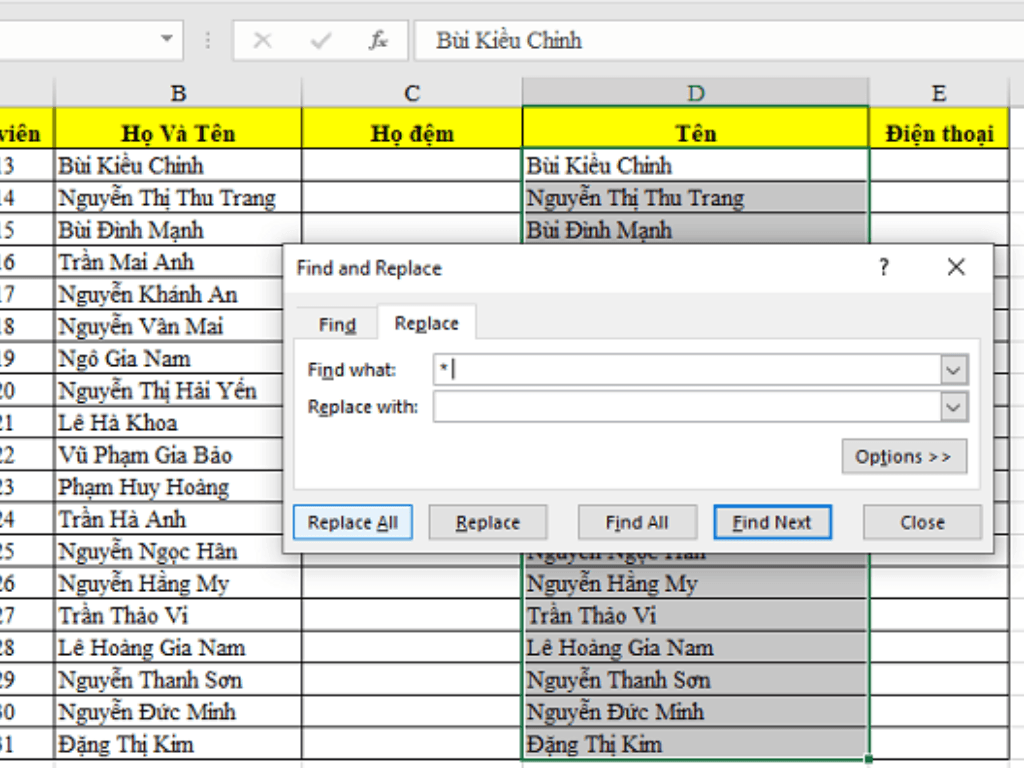
Việc nắm vững hướng dẫn tách cột họ và tên trong Excel sẽ giúp bạn xử lý dữ liệu một cách chuyên nghiệp và hiệu quả hơn.
